Kompiuterio pelė yra neatsiejama asmeninio kompiuterio įrangos dalis. Daugelis taip pat negali išsiversti be jo, o dirbdami su nešiojamu kompiuteriu. Jis aktyviai naudojamas tiek įprastame darbe naudojant įvairias programas, tiek kompiuteriniuose žaidimuose. Tarp žaidimų prietaisų yra daugybė pelių modelių ir yra daugybė mygtukų. Tarp žaidėjų yra populiaru naudoti makrokomandas pele.

Kas yra makrokomanda
Makrokompiuterio lauke esanti operacija yra sistema, atlikta paspaudus vieną klavišą. Tai naudojama kompiuterinės pelės tvarkymo patogumui - sumažinamas reikiamų paspaudimų skaičius ir atitinkamai prietaiso nusidėvėjimo laipsnis. Intensyvaus žaidimo metu, kai kiekviena sekundė yra brangi, jie padeda žaidėjui - vietoj sudėtingų paspaudimų derinių, jis paspaudžia vieną mygtuką ir gauna rezultatą. Tiesa, ne visos makrokomandos yra leidžiamos - kai kurios žaidėjų asociacijos makrokomandas prilygina sukčiavimui.
Ar pelė palaiko makrokomandas?
 Jei vartotojas planuoja žaidimams naudoti specializuotą pelę ir joje įdiegti makrokomandas, jis turėtų ją patikrinti, ar nėra „Oscar“ redaktoriaus priemonės. Ši programinė įranga leis vartotojui savarankiškai įdiegti ir konfigūruoti viską, kas yra jo pelėje, o visos kitos naudoja standartines komandas, kurias nustatė kūrėjai be galimybės jas redaguoti. Vidinės atminties buvimas taip pat teigiamai paveiks bandymą pritaikyti pelę. Žinoma, galite sukonfigūruoti pelę, kuri nepalaiko „Oskaro“ redaktoriaus. Kartais tai yra daug sunkiau, tačiau kodėl jūs galite nusipirkti šiam tikslui skirtą įrenginį, kai reikia sunkumų ir sudėtingų programavimo sunkumų?
Jei vartotojas planuoja žaidimams naudoti specializuotą pelę ir joje įdiegti makrokomandas, jis turėtų ją patikrinti, ar nėra „Oscar“ redaktoriaus priemonės. Ši programinė įranga leis vartotojui savarankiškai įdiegti ir konfigūruoti viską, kas yra jo pelėje, o visos kitos naudoja standartines komandas, kurias nustatė kūrėjai be galimybės jas redaguoti. Vidinės atminties buvimas taip pat teigiamai paveiks bandymą pritaikyti pelę. Žinoma, galite sukonfigūruoti pelę, kuri nepalaiko „Oskaro“ redaktoriaus. Kartais tai yra daug sunkiau, tačiau kodėl jūs galite nusipirkti šiam tikslui skirtą įrenginį, kai reikia sunkumų ir sudėtingų programavimo sunkumų?
Kaip įdiegti makrokomandą bet kurioje pelėje
Dabar tiesiai ant pelės nustatymo. Visų pirma, tai bus apie tai, kaip įdiegti pelę per „Oskaro“ redaktorių. Būtina veiksmų seka:
- Įdiekite redaktorių kartu su pelės prijungimu prie kompiuterio ar nešiojamojo kompiuterio.
- Įsitikinkite, ar pelė sėkmingai prijungta, ir joje įdiegtos visos tvarkyklės - ji turėtų veikti.
- Pasirinkite „Oscar“ redaktoriaus spartųjį klavišą, dešiniuoju pelės mygtuku spustelėkite išskleidžiamajame sąraše pasirinkite „Ypatybės“.
- Atsidarys langas, kuriame turite spustelėti mygtuką „Failo vieta“.
- Atsiras naujas langas - aplankas, kuriame yra „Oskaro“ redaktoriui reikalingi failai. Vartotojui reikia iš eilės atidaryti „ScripsMacros“, rusų ir „MacroLibrary“ aplankus.
- Į šį aplanką reikia sudėti internete atsisiųstus duomenis - kolekcijų yra daugybė, kiekvienas gali rasti makrokomandas internete pagal savo skonį.
- Po to turite paleisti „Oskaro“ redaktorių.
- Pagrindiniame programos lange pasirinkite reikiamą mygtuką ir spustelėkite išskleidžiamojo sąrašo piktogramą elementui, atitinkančiam pasirinktą mygtuką.
- Pasirinkite „Parsisiųsti makro failą“ ir spustelėkite makro failą, kurį norite susieti su nurodytu raktu. Makro paruoštas. Makro failai gali būti vadinami taip, kaip jums patogiau.
Toliau bus aptariama, kaip įdiegti specializuotą pelę, pavyzdžiui, X7 ar „Bloody“. Norėdami tai padaryti, turite atlikti šiuos veiksmus:
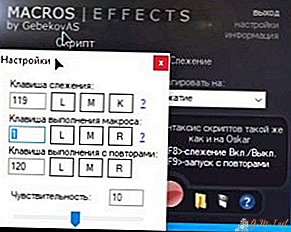 Įdiekite reikiamą programą iš kompiuterinių pelių gamintojo arba iš neoficialių šaltinių. Pvz., X7 pele jums reikia „Macros Effect Beta“ programos. Kai kurie įrenginiai patys įdiegia programinę įrangą po pirmojo prisijungimo prie kompiuterio kartu su tvarkyklėmis.
Įdiekite reikiamą programą iš kompiuterinių pelių gamintojo arba iš neoficialių šaltinių. Pvz., X7 pele jums reikia „Macros Effect Beta“ programos. Kai kurie įrenginiai patys įdiegia programinę įrangą po pirmojo prisijungimo prie kompiuterio kartu su tvarkyklėmis.- Būtina atlikti standartinį programos sąranką, automatiškai atsisiunčiant reikiamą programinę įrangą. Paprastai tai atliekama automatiškai, tačiau kartais gali reikėti paspausti valdymo klavišą arba pakeisti įjungimą. Bet kokiu atveju svetainėje su programa arba pelės instrukcijose reikėtų parašyti, kaip pradėti.
- Įtrauktos kelios galimybės. Papildomus taškus galima atsisiųsti iš interneto.
Kaip sukurti makrokomandą ant pelės
Patys susikurti makrokomandą yra daug sunkiau, tačiau visiškai įmanoma. Norėdami tai padaryti, atlikite šiuos veiksmus:
- Atsisiųskite „Macros Effect“ iš bet kurio šaltinio.
- Vykdykite programą, prieš tai išpakavę archyvą.
- Programos lange pasirinkite režimą - „Spaudimas“ arba „Spaudimas“. Antrasis dažniausiai naudojamas, todėl rekomenduojama pasirinkti „Sukimas“.
- Norėdami sukurti savo versiją, turite spustelėti raudoną mygtuką, rodomą ten, programos lange.
- Pasirodys naujas langas, kuriame visi su pele atlikti veiksmai bus įrašyti į failą, kurį vėliau bus galima naudoti diegimo priemonėje.
 Programuodami makrokomandų efektą, pasirinktinai galite tinkinti patys. Norėdami įjungti nustatymų režimą, spustelėkite antraštę viršutiniame dešiniajame ekrano kampe. Dabar vartotojas turi galimybę nustatyti stebėjimo ir vykdymo raktus, tai yra, jums reikia įrašyti informaciją. Šie klavišai nusako veiksmų „įrašymo“ žaidimo metu ar kitoje vietoje pradžią ir pabaigą. Nerekomenduojama naudoti sistemos klavišų, pavyzdžiui, F8 ar tilde, nes įrašomi „limitai“, nes jų pradinė veikla gali sukelti klaidą. Tiems, kurie nori jaustis kaip „programuotojai“, galite atidaryti bet kurį makro failą naudodami užrašų knygelę, nukopijuoti įrašų sąrašą iš ten, įklijuoti juos į atidarytos programos aplanką „Script“ ir apsikeisti pozicijomis ir pamatyti, kas bus - yra daugybė variantų.
Programuodami makrokomandų efektą, pasirinktinai galite tinkinti patys. Norėdami įjungti nustatymų režimą, spustelėkite antraštę viršutiniame dešiniajame ekrano kampe. Dabar vartotojas turi galimybę nustatyti stebėjimo ir vykdymo raktus, tai yra, jums reikia įrašyti informaciją. Šie klavišai nusako veiksmų „įrašymo“ žaidimo metu ar kitoje vietoje pradžią ir pabaigą. Nerekomenduojama naudoti sistemos klavišų, pavyzdžiui, F8 ar tilde, nes įrašomi „limitai“, nes jų pradinė veikla gali sukelti klaidą. Tiems, kurie nori jaustis kaip „programuotojai“, galite atidaryti bet kurį makro failą naudodami užrašų knygelę, nukopijuoti įrašų sąrašą iš ten, įklijuoti juos į atidarytos programos aplanką „Script“ ir apsikeisti pozicijomis ir pamatyti, kas bus - yra daugybė variantų.
Kaip nustatyti makrokomandas įprastoje pelėje
Ši operacija atliekama normaliai pelei taip pat, kaip ir žaidimui. Problema gali kilti dėl raktų trūkumo. Tiems, kuriems nereikia per daug pelės derinių, to pakanka.


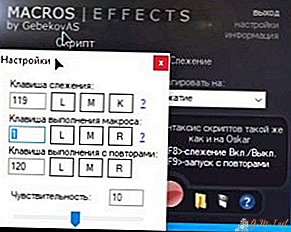 Įdiekite reikiamą programą iš kompiuterinių pelių gamintojo arba iš neoficialių šaltinių. Pvz., X7 pele jums reikia „Macros Effect Beta“ programos. Kai kurie įrenginiai patys įdiegia programinę įrangą po pirmojo prisijungimo prie kompiuterio kartu su tvarkyklėmis.
Įdiekite reikiamą programą iš kompiuterinių pelių gamintojo arba iš neoficialių šaltinių. Pvz., X7 pele jums reikia „Macros Effect Beta“ programos. Kai kurie įrenginiai patys įdiegia programinę įrangą po pirmojo prisijungimo prie kompiuterio kartu su tvarkyklėmis.
Palikite Komentarą